طراحان وب حرفه ای الگوهای وب سایت را معمولاً در ویرایشگرهای قدرتمند گرافیکی مانند Adobe Photoshop ایجاد می کنند. نتیجه کار فایلی با تصویر است که در این فرم در اختیار مشتری قرار می گیرد. برای استفاده از طرح آماده ، یعنی طرح بندی یک صفحه وب ، باید الگو را برش دهید.
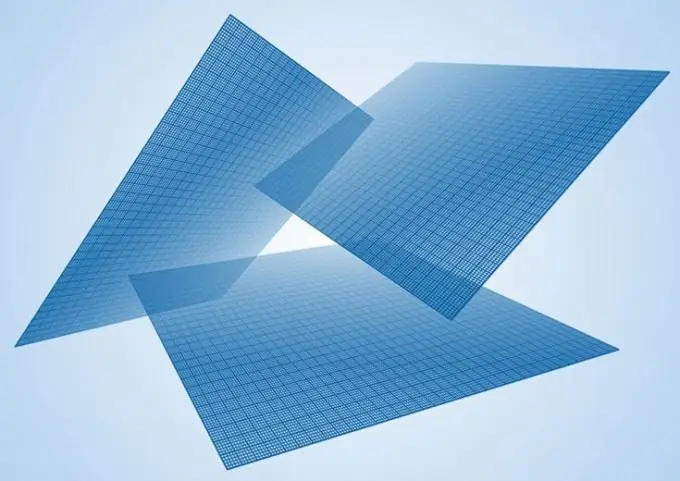
ضروری است
ویرایشگر گرافیکی شطرنجی Adobe Photoshop
دستورالعمل ها
مرحله 1
فایل الگو را در ویرایشگر گرافیک Adobe Photoshop باز کنید. File را انتخاب کرده و از فهرست باز کنید ، یا کلید ترکیبی Ctrl + O را فشار دهید. در گفتگویی که پس از آن ظاهر می شود ، به فهرست موجود در پرونده بروید ، آن را در لیست انتخاب کنید و روی دکمه "باز" کلیک کنید.
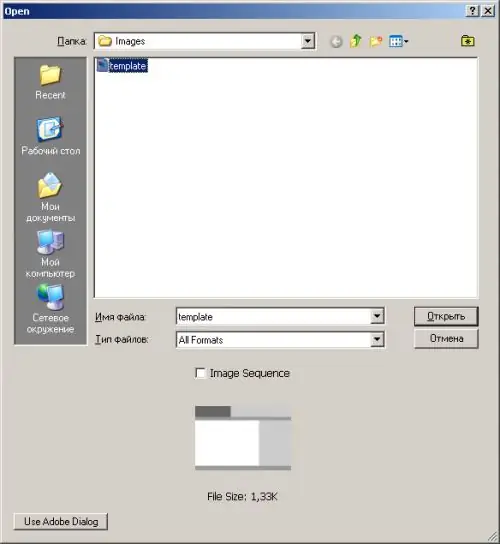
گام 2
مقیاسی مناسب برای مشاهده تصویر الگو انتخاب کنید. از ابزار بزرگنمایی یا موارد منوی زمینه استفاده کنید. مقیاسی را انتخاب کنید که به شما امکان می دهد مکان نما را با دقت پیکسل قرار دهید. این امر برای تنظیم دقیق خطوط مرجع ضروری است.
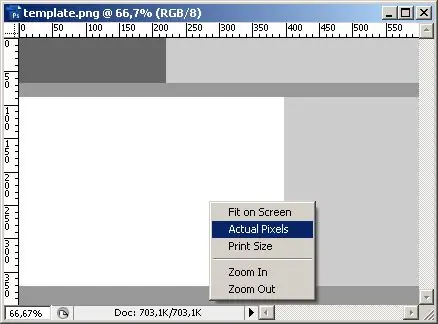
مرحله 3
مجموعه ای از خطوط مرجع بالای تصویر الگو را تشکیل دهید. اگر حاکمان از قبل روشن نیست ، در پنجره های سند روشن کنید. برای این کار ، Ctrl + R را فشار دهید یا از منو View و Rulers را انتخاب کنید.
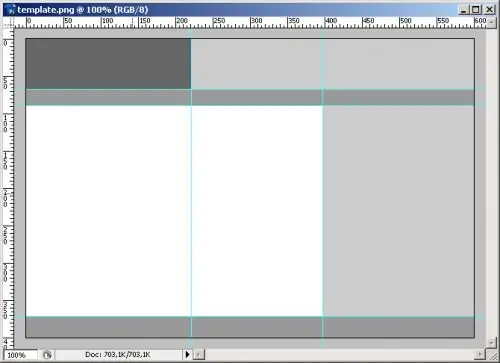
مرحله 4
نشانگر ماوس را روی خط کش بالا حرکت دهید تا یک خط مرجع افقی اضافه کنید. کلید چپ را فشار دهید و نگه دارید. نشانگر ماوس را به پایین به قسمت تصویر ببرید. به همین ترتیب ، با استفاده از خط کش مناسب می توانید خطوط افقی را اضافه کنید.
مرحله 5
تعداد مورد نیاز خطوط مرجع را اضافه کرده و در امتداد مرزهای تقسیم مناطق الگو قرار دهید. خطوط باید از تمام مکانهایی که می خواهید الگو را برش دهید عبور کند. آنها باید تمام تصاویر و مناطق منطقی (آرم ، عنوان سایت ، منوهای افقی و عمودی و غیره) را که در یک صفحه وب ارائه می شوند محدود کنند.
مرحله 6
ابزار Slice را فعال کنید. دکمه آن روی نوار ابزار عمودی است.
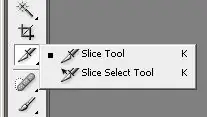
مرحله 7
با استفاده از ابزار Slice به تعداد مورد نیاز مناطق برش ایجاد کنید. مقیاس مناسبی را برای نمایش الگو انتخاب کنید. با استفاده از ماوس مرزهای مناطق را تعیین کنید. دستورالعمل های اضافه شده در مرحله سوم موقعیت دقیق اشیا you ایجاد شده را فراهم می کند. در صورت لزوم مناطق موجود را با استفاده از ابزار Slice Select تنظیم کنید.
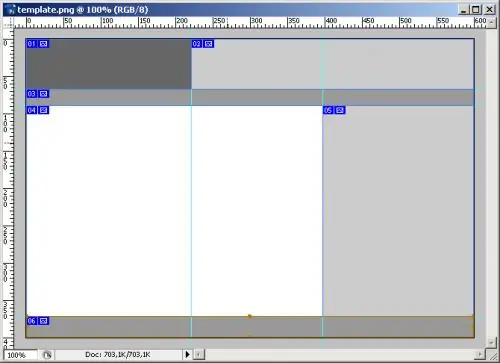
مرحله 8
خصوصیات مناطق برش را در صورت لزوم تغییر دهید. ابزار Slice Select را فعال کنید. روی قسمت مورد نظر راست کلیک کنید. در منوی زمینه ، مورد Edit Slice Options را انتخاب کنید. در گفتگوی Slice Options که ظاهر می شود ، نوع منطقه (تصویر ، منطقه خالی ، جدول) ، حالت پر کردن پس زمینه را انتخاب کنید ، در صورت لزوم نام ، URL هدف ، محتوای ویژگی alt="Image" و سایر مقادیر را تعیین کنید. تأیید را کلیک کنید.
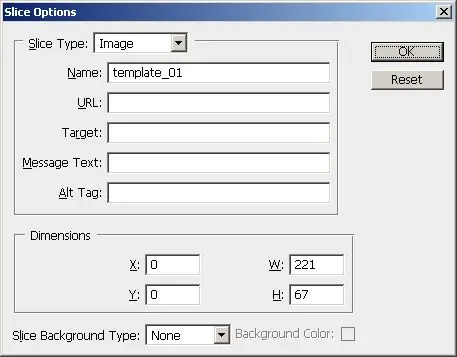
مرحله 9
الگو را برش دهید. File را انتخاب کرده و Save for Web & Devices را از فهرست انتخاب کنید ، یا Shift + Ctrl + Alt + S را فشار دهید. در گفتگوی ذخیره برای وب و دستگاه ها ، قالب و پارامترهای فشرده سازی تصویر را که الگو در آنها برش داده می شود ، مشخص کنید. روی دکمه ذخیره کلیک کنید. گفتگوی Save Optimized As نمایش داده می شود.
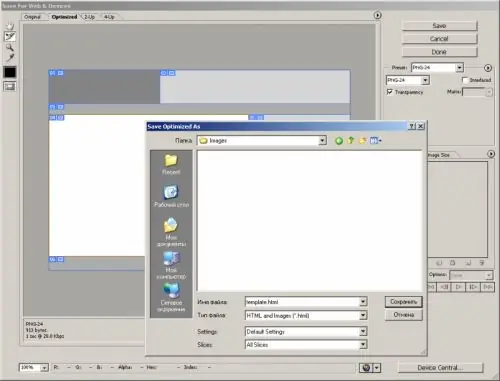
مرحله 10
HTML و تصاویر (*.html) را در لیست کشویی File type انتخاب کنید و در قسمت File name نام پرونده ای را که نشانه گذاری HTML الگو در آن قرار می گیرد وارد کنید. در لیست برشها ، همه برشها را انتخاب کنید. فهرست را برای خروجی مشخص کنید و روی دکمه "ذخیره" کلیک کنید.
مرحله 11
یک فایل HTML در فهرست هدف قرار می گیرد ، که در واقع یک الگوی صفحه وب آماده است. زیر شاخه تصاویر شامل مجموعه ای از تصاویر است که الگوی اصلی در آنها بریده شده است.







